通過文件共享設置,您可以與網絡上的其他設備一起傳輸項目或文件夾。 您甚至可以允許其他用戶訪問您的整個Mac或僅限某些用戶。 在2017中,Apple粗略地修復了前所未有的安全漏洞,在一些macOS High Sierra中開闢了新的蠕蟲病毒。 該更新觸發了一個破壞文件共享的錯誤。
破碎的文件 如果您更新到macOS Mojave,也可能會出現共享。 有時,惡意軟件滲透,損壞或遺漏的系統文件,不兼容的系統設置以及系統中的數字污垢可能是罪魁禍首。 那麼如何解決這個問題呢 Mac文件共享無法正常工作。 在這篇文章中找到它。
Contents: 第1部分:Apple修復損壞的文件共享的指令第2部分:如何處理Mac文件共享不起作用的問題第3部分:修復Mac文件共享其他選項不起作用的問題
人們還閱讀:修復Apple音樂無法在Mac上運行的有用技巧如何在Mac上的用戶之間共享文件
第1部分:Apple修復損壞的文件共享的指令
“ Mac文件共享權限不起作用; Mac文件共享連接失敗; Mac SMB未顯示文件;無法訪問Mac上的共享文件夾”。 如果您遇到以下問題之一,請嘗試使用以下解決方案解決它們:
解決方案#1修復與High Sierra上的終端共享文件
在High Sierra中檢測到的安全漏洞加劇了漏洞,因為即使沒有密碼和用戶名,任何人都可以在Mac上獲得管理員訪問權限。 蘋果立即採取行動解決它,但無意中破壞了文件共享。 一些用戶發現文件共享遇到了麻煩。 Apple發布了快速解決方案的分步指南。
- 通過Applications從Utilities文件夾啟動Terminal應用程序。
- Enter
sudo /usr/libexec/configureLocalKDC並按住Return。 - 輸入您的管理員密碼,然後點擊Return.
- 關閉終端應用程序。
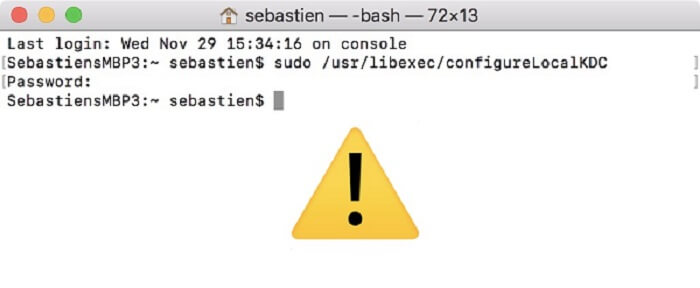
在這個時刻,文件共享應該沒有任何問題再次工作。
解決方案2刪除不必要的文件
有時,垃圾,重複,大型或無用文件以及其他冗餘數據會干擾文件共享功能。 它集成了 智能清理技術,性能監視器,內存檢索器和功能豐富的工具包。 這是一個清理工作 振興Mac並釋放存儲空間.
跑 PowerMyMac 識別磨損Mac的計算行李。 點擊一下即可免費試用回收超過500MB的空間。 最重要的是,您可以在擦除之前預覽項目,以保護系統的完整性。 它非常難以維護一台機器。 剩下的Unisntall應用 在PowerMyMac中也是允許的。
解決方案#3停用您的防病毒軟件
某些防病毒軟件包含損壞Mac上文件共享的設置。 您可能想要查看防病毒中的防火牆是否配置為公共網絡。 這很容易做到。
從首選項中選擇 防火牆>網絡連接。 調整公共工作或家庭的設置。 現在,嘗試文件共享以確認您已解決問題。 你不能交換 蘋果文件系統 (APFS)通過Apple文件協議(AFP)的東西。
第2部分:如何處理Mac文件共享不起作用的問題
方法1:調整文件共享配置
通過“系統偏好設置”和“公共文件夾”設置文件共享後,即可自動傳輸項目。 或者,利用文件共享選項來確定每個項目的協議和其他可能性。 如果您無法在Mojave上共享文件,請檢查設置。 通過啟用文件共享,您可以解決此問題。
- 從Apple菜單中選擇 系統偏好設置>共享.
- 接下來, 點按添加(+) 在窗口的腳下分享一個特定的項目。 突出顯示要重定位的文件夾,然後單擊“添加”。
- 按住Control按鈕,單擊項目的名稱和 選擇高級選項 然後是您的偏好。 單擊“確定”。
- 您可以選擇一些選定的用戶。 在共享文件夾選項列表中選擇要傳輸的項目,然後單擊添加(+)並挑選目標用戶。 從網絡,Mac用戶或聯繫人添加用戶。
- 除了識別應該訪問您的項目的用戶之外,您還可能需要限制可訪問性的範圍。
方法2:使用iCloud
您可以使用其他方法 與其他設備共享Mac上的文件。 Apple建議iCloud Drive開闢一條直接分享文件的途徑。 iCloud Drive會自動將文檔和桌面目錄中的文件保存到雲端。 Apple假設大多數人在這裡保存文件的前提下做出了決定。
請按照以下步驟啟用iCloud Drive Desktop和Documents訪問權限:
- 啟動 Apple菜單>“系統偏好設置”,然後點擊iCloud。
- 在菜單中,突出顯示iCloud Drive並選擇選項。
- 滾動到“文檔”圖標,然後單擊它。
- 接下來,篩選到新的 桌面和文檔文件夾列表,然後勾選方框啟用它。
- 你有它。 iCloud現在將文件存儲到雲端。 如果您要移動大量文件或語料庫內容,請給它足夠的時間。
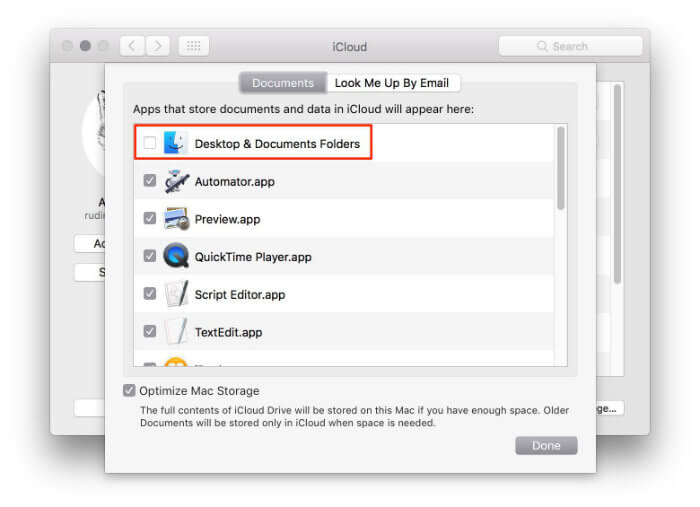
第3部分:修復Mac文件共享其他選項不起作用的問題
#1:降級為Mojave 10.14.4
運行macOS 10.14.5的一些用戶遇到問題時報告說他們通過降級到10.14.5解決了這個問題。 如果你的技巧沒有留下任何東西,這可能是你的最後手段。 在將備份還原到以前的類型之前設置備份。
將計算機暫停,然後立即重新啟動它按住 Shift + Command + Option + R. 同時。 您的Mac將需要更多時間重新啟動。 等到macOS Utilities屏幕加載,然後點擊Reinstall macOS,然後點擊Continue。 請參閱屏幕說明以完成安裝過程。
#2:切換共享
要鏈接到APFS格式的捲,您需要在要共享的macOS設備上通過AFP切換共享。 轉到“系統偏好設置”,選擇 共享>文件共享>選項。 使用AFP取消選中“共享文件和文件夾”。 安裝在SSD上的High Sierra會自動將系統卷轉換為APFS。
#3:高級文件共享選項
高級文件共享允許您為每個項目設置協議或替代方案。 轉到Apple菜單,選擇系統偏好設置 點擊“共享”並選擇“文件共享。 按住Control鍵並單擊共享項的標題,然後選擇“高級選項”。 點擊“共享“彈出選項列表,然後選擇文件共享協議(SMB: 通過SMB或共享文件夾 法新社: 在AFP上共享文件夾)。 從高級選項中選擇一個選項並單擊“確定”。
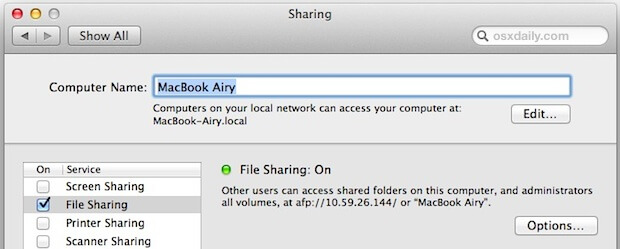
結論
文件共享問題在Mac世界中已經司空見慣。 因此,Apple公佈了針對此類漏洞的及時修復,但Mojave等一些版本仍然存在漏洞。 您可以使用許多技巧來修復文件共享故障。 這些技巧已經為許多用戶帶來了積極的結果。 在實施根本性更改之前,請花點時間診斷系統上的性能問題。 像運行清理軟件一樣 PowerMyMac 砍掉枯枝。
這就是現在。 通過嘗試上述攻擊,您已經學會了解決典型文件共享問題的一兩件事。 與往常一樣,請在評論部分告訴我們您的第一手經驗。



